Некоторые файлы, такие как фотографии или музыка, могут быть открыты различными типами приложений. Часто бывает, что на компьютере есть несколько программ, которые открывают данные файлы, и мы хотели бы изменить приложение по умолчанию, чтобы открыть определенный тип файлов. Windows имеет довольно несложный менеджер ссылок, но если вы хотите что-то более продвинутое, попробуйте приложение «Типы».
Приложение будет полезно особенно для пользователей Windows 8, где изменение программ по умолчанию выполняется с использованием другого интерфейса, чем в случае предыдущих системных выпусков.
Типы позволяет быстро редактировать ссылки по умолчанию между файлом и программой, а также позволяет управлять файлами, добавляя новые параметры в контекстное меню для определенного типа файлов или изменяя значок. Все с одним простым интерфейсом, к которому у нас есть доступ под «правой рукой».
Во время установки программа спросит вас, хотите ли вы добавлять новые элементы в контекстное меню. Я рекомендую дать согласие, оставив параметр «Добавить в контекстное меню», потому что он делает файлы редактирования намного проще и быстрее. Чтобы начать работу с программой, щелкните правой кнопкой мыши на выбранном файле (например, в текстовом документе), а затем выберите параметр «Изменить тип файла».
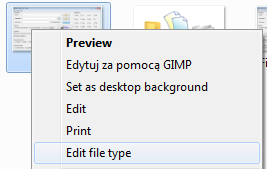
Будет отображено небольшое окно, разделенное на несколько вкладок — класс, действия, значок, другое. Первый из них, класс, позволяет вам редактировать программу по умолчанию, с помощью которой открывается данный тип файла. Если вы хотите изменить, например, для открытия файлов с расширением TXT с помощью другой программы, кроме системного ноутбука, достаточно установить соответствующее имя в поле «Имя», а затем нажать «+» рядом с классом. Мы можем позже выбрать такой модифицированный класс из списка и присвоить его другому типу файлов.
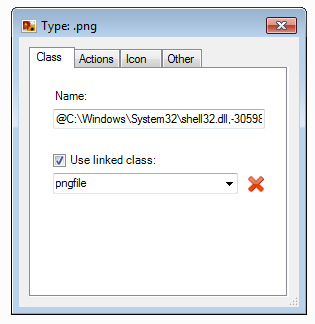
Вкладка «Действия» дает нам больше контроля и гибкости при выполнении различных операций с файлами. Элементы, размещенные в действии, отображаются в контекстном меню после щелчка правой кнопкой мыши на выбранном типе файла.
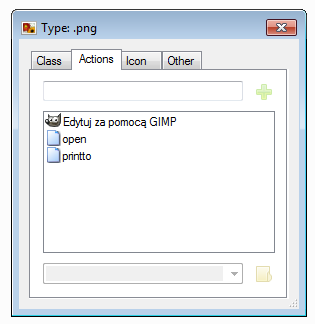
Мы можем, например, добавить сюда другие программы, с помощью которых мы хотим открыть данный тип файла. Благодаря этому мы можем открыть программу по умолчанию, используя, например, Notepad ++, но у вас есть возможность быстро открыть ее в другой программе, используя контекстное меню.
В свою очередь, на вкладке «Значок» мы можем быстро изменить значок данного файла на другой. Просто выберите его из списка или нажмите кнопку с папкой и найдите источник значков на вашем диске.






